我们在使用电脑时一般都会把系统安装到C盘,而很多的桌面图标也随之产生在C盘,当桌面文件越来越多是,不仅影响开机速度,同 时我们的电脑会很卡;当系统崩溃需要重装电脑时,我们总是要通过各种办法备份桌面。如果我们把桌面路径改到其他盘符,这些烦恼就不复存在了,接下来,我们 就一起看看如何设置吧。
第一步:首先我们通过快捷键“Win+R”来打开“运行”菜单。
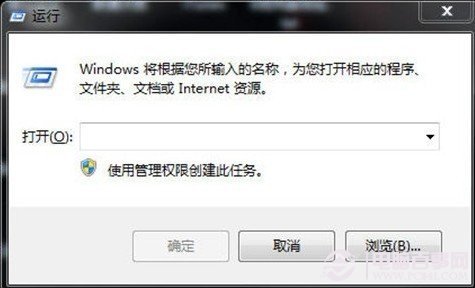
第二步:在打开“运行”菜单后,我们输入“regedit”打开注册表。
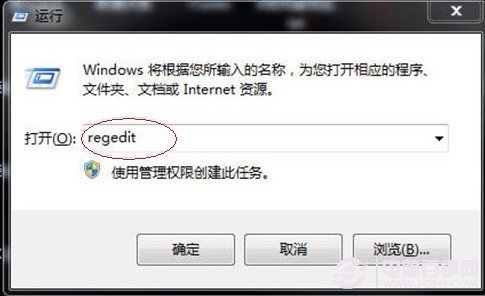
第三步:打开注册表后,依次找到展开 HKEY_CURRENT_USER–〉Software–〉Microsoft–〉Windows–〉CurrentVersion–〉Explorer–〉user Shell Folders。
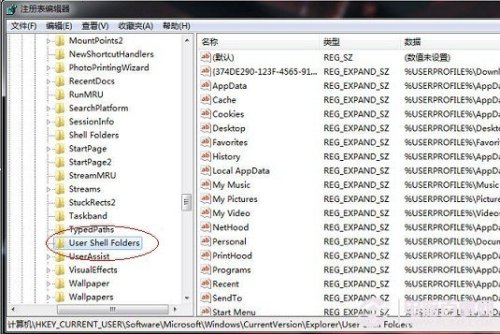
第四步:在窗口右边找到在窗口的右边找到字符串值名“Desktop”,将其值修改为预设好的路径。(如:我想把桌面放在“D盘-桌面”的文件夹,将其值修改为:“D:桌面”即可)。
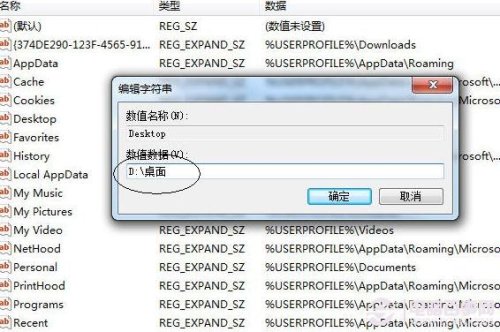
第五步:最后我们把电脑注销或重启即可完成设置。
通过上述五步步骤,我们就可以对电脑桌面图标的路径进行更改了,当我们遇到电脑系统崩溃时,就可以不用在纠结于用什么样的方面进行备份了。这种 方法非常实用哦。此外,笔者在这里提醒大家,记得修改前要把桌面的文件拷到修改后的文件夹,否则改完后你的桌面空空如也。而个别电脑注册表修改后不是默认 保存,需要改好后按F5刷新保存。
如果说电脑保存文件路径不显示桌面怎么办?
解决办法一
1.我们在打开保存时点击“收藏夹和库之间空白处”右键 如下图

2.然后在弹出的菜单中我们把”显示所有文件夹选项”打钩 这样你保存文件会发现有个保存到桌面的路径了
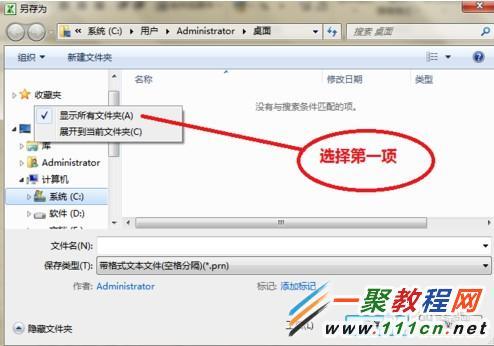
解决方法二
1.回到电脑桌面我们打开我桌面的“我的电脑”-“组织”-“文件夹和搜索选项”进入并打开。
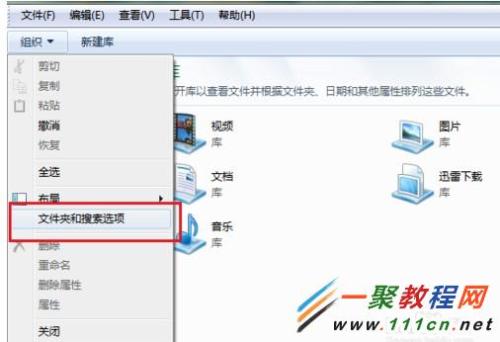
2.然后我们在对话框中点击“常规”-“导航窗格”-“显示所有文件夹”如下图所示。
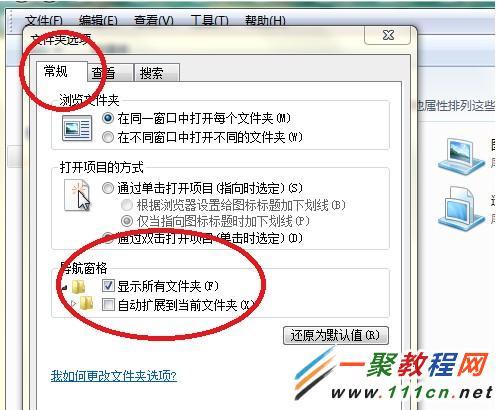
3.现在我们再保存文件看看是不是有了桌面这个选项了。





